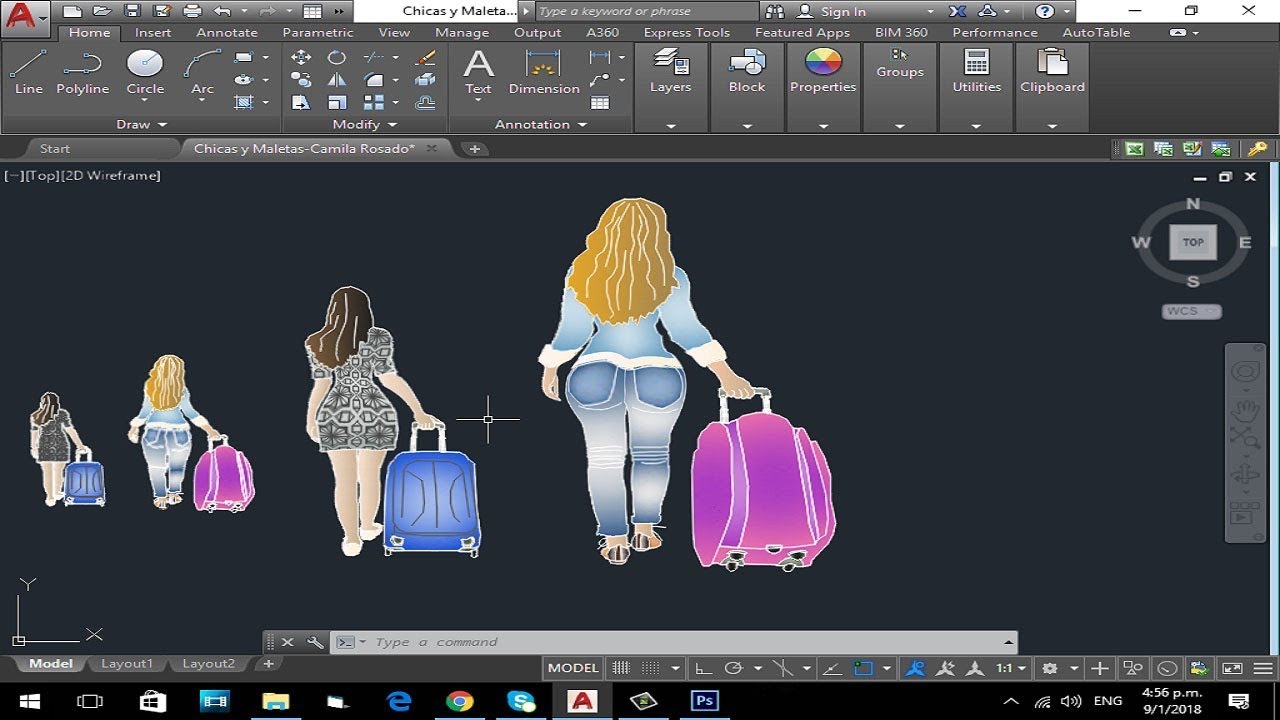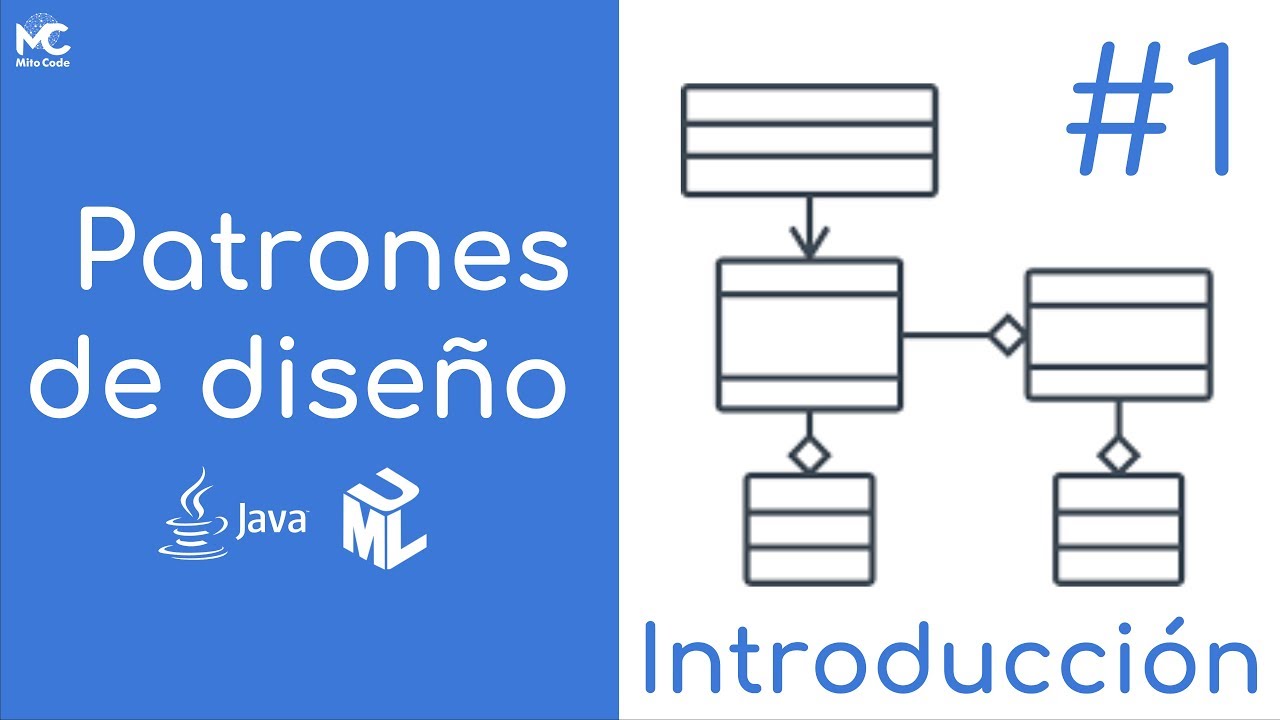PATRÓN RECTANGULAR EN AUTODEKS INVENTOR 2024
Summary
TLDREn este video, el presentador explica cómo utilizar los patrones en el apartado de croquizado de un software de diseño. A través de un ejemplo práctico, enseña cómo crear un patrón rectangular, comenzando con la creación de líneas constructivas y un círculo, y luego utilizando herramientas del software para multiplicar el círculo en dos direcciones (vertical y horizontal). Se abordan conceptos como la selección de geometría, la definición de la distancia entre elementos y cómo ajustar el número de copias, todo mientras se configura el patrón para realizar una operación de instrucción. El video es una guía paso a paso para dominar la herramienta de patrones en croquizado.
Takeaways
- 😀 Se introduce el tema de los patrones en el croquizado, específicamente para el patrón rectangular.
- 😀 El plano seleccionado es el de planta, pero la elección del plano no afecta el uso de los patrones.
- 😀 En el entorno de croquizado, solo están disponibles tres tipos de patrones: rectangular, circular y espejo.
- 😀 El patrón rectangular permite multiplicar cualquier elemento del croquizado, como círculos, rectángulos, y puntos.
- 😀 Para crear un patrón rectangular, se necesitan dos dimensiones: una dirección horizontal (X) y otra vertical (Y).
- 😀 Se utilizan líneas constructivas como referencia para la creación del patrón rectangular.
- 😀 Las líneas constructivas se pueden crear fácilmente presionando la tecla 'L' para el comando de línea.
- 😀 Se muestra cómo agregar un círculo de operación para hacer una matriz usando el patrón rectangular.
- 😀 Es necesario definir la distancia entre los elementos y el número de elementos en la matriz del patrón rectangular.
- 😀 El patrón rectangular puede ajustarse en dos direcciones (vertical y horizontal) usando las flechas de selección.
- 😀 Se explica cómo invertir la dirección del patrón (flip) para cambiar la orientación de la matriz, de arriba a abajo o viceversa.
Q & A
¿Qué herramienta se utiliza para crear un patrón rectangular en el croquizado?
-Se utiliza la opción de patrón rectangular en el entorno de croquizado, que permite multiplicar elementos como círculos, rectángulos, o puntos según dos dimensiones, X y Z en este caso.
¿Por qué el plano de planta es elegido para el ejemplo del patrón rectangular?
-El plano de planta se elige porque es un entorno de referencia común en el que se pueden aplicar patrones, aunque en realidad cualquier plano podría haberse utilizado, ya que el enfoque principal es enseñar el uso del patrón.
¿Qué función cumplen las líneas constructivas en el proceso de creación del patrón?
-Las líneas constructivas se utilizan como referencia para crear las dimensiones y direcciones del patrón. Estas líneas no afectan el diseño final, ya que son solo guías.
¿Qué teclas permiten realizar una línea constructiva rápidamente?
-Se puede usar el comando 'L' para crear líneas rápidamente, o bien seleccionar el símbolo de línea constructiva en la interfaz.
¿Cómo se crea un círculo en el croquizado para hacer el patrón?
-Para crear un círculo, se selecciona la herramienta de círculo en la interfaz, y luego se coloca el círculo en cualquier lugar del plano. Después, se define como un elemento de operación.
¿Cómo se dimensiona un círculo en el croquizado?
-Para dimensionar el círculo, se presiona la tecla 'D' para activar la herramienta de dimensión y se ajusta el tamaño, en este caso a 4 mm.
¿Qué se necesita para crear un patrón rectangular correctamente?
-Se necesitan dos elementos clave: las direcciones (líneas de referencia) y el elemento a multiplicar (en este caso, el círculo).
¿Qué opciones ofrece el patrón rectangular para manipular la cantidad y distancia de los elementos?
-El patrón rectangular permite ajustar el número de elementos en cada dirección (vertical y horizontal), y también define la distancia entre cada elemento.
¿Qué hace la opción 'Flip' en el patrón rectangular?
-La opción 'Flip' permite girar la dirección del patrón, haciendo que los elementos se coloquen en sentido opuesto, como de arriba hacia abajo, o viceversa.
¿Cómo se agrega la segunda dimensión al patrón rectangular?
-Se selecciona la flechita azul en la interfaz, que permite elegir la segunda dirección, y se ajusta el número de elementos y la distancia en esa dirección.
Outlines

This section is available to paid users only. Please upgrade to access this part.
Upgrade NowMindmap

This section is available to paid users only. Please upgrade to access this part.
Upgrade NowKeywords

This section is available to paid users only. Please upgrade to access this part.
Upgrade NowHighlights

This section is available to paid users only. Please upgrade to access this part.
Upgrade NowTranscripts

This section is available to paid users only. Please upgrade to access this part.
Upgrade NowBrowse More Related Video
5.0 / 5 (0 votes)